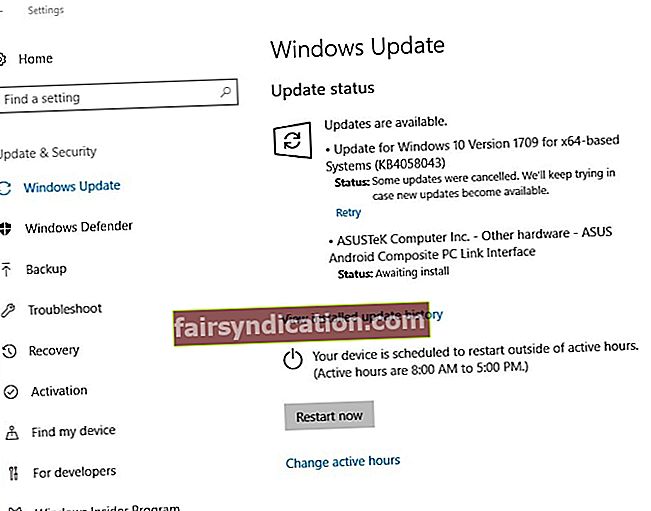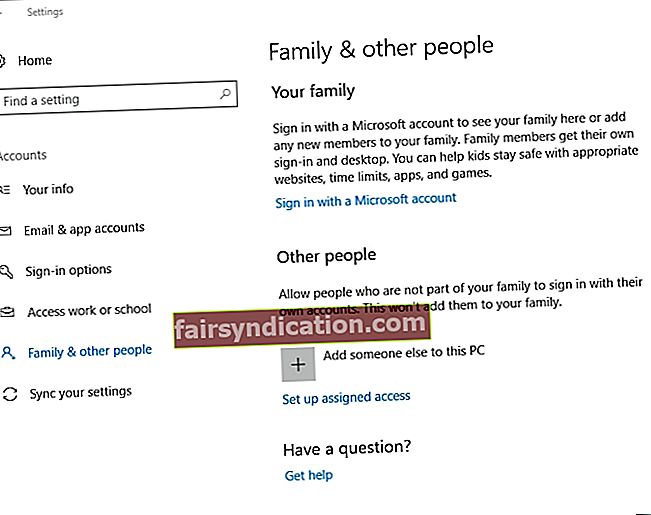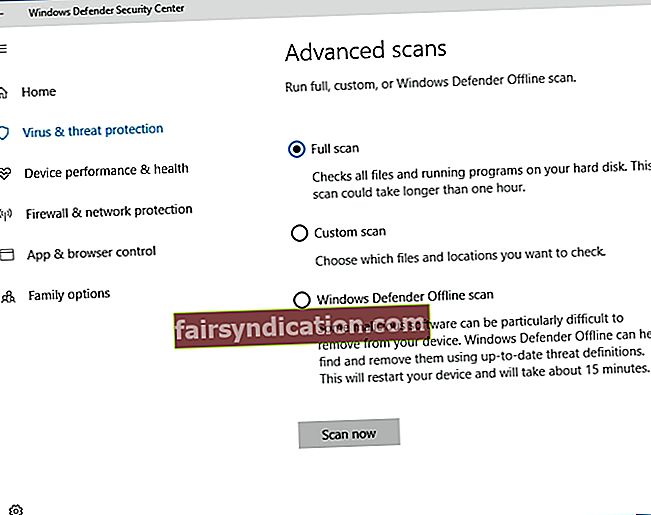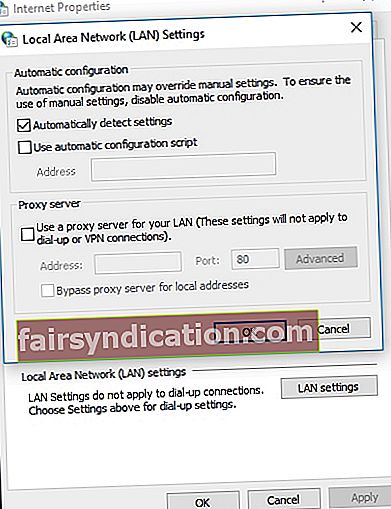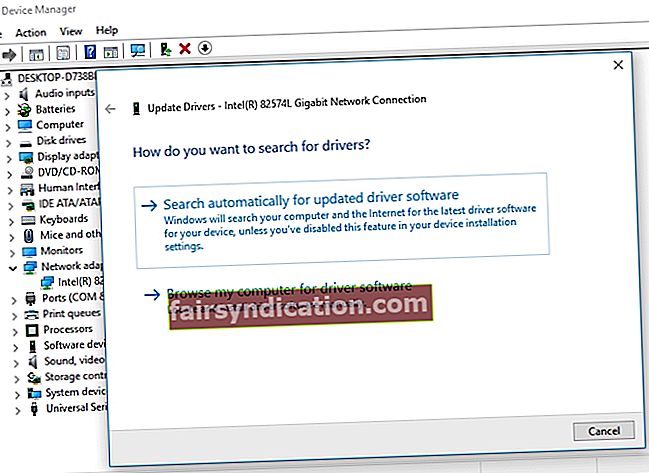"فاتح کبھی بھی کوشش کرنا نہیں چھوڑتا"
ٹام لینڈری
معاملات ہمیشہ منصوبے کے مطابق نہیں ہوتے ہیں۔ مثال کے طور پر ، ایک مائشٹھیت ایپ آپ کے کمپیوٹر پر شروع کرنے میں ناکام ہوسکتی ہے اور اس وجہ سے مایوسی اور افسردگی لاتی ہے۔ اگرچہ یہ کافی ڈرامہ لگتا ہے ، لیکن ہم اس پر قائل ہیں کہ مایوسی کی ضرورت نہیں ہے: طے کرنے کے بہت سارے ثابت شدہ طریقے موجود ہیں یہ ایپ آپ کے کمپیوٹر ونڈوز 10 میں غلطی پر نہیں چل سکتی ہے - بس آپ تھوڑا صبر کریں۔
لہذا ، اب وقت آگیا ہے کہ آپ اپنی ایپ کو چلائیں اور چلائیں:
1. مطابقت کے مسائل حل کریں
شروع کرنے کے لئے ، آئیے یقینی بنائیں کہ آپ زیربحث پروگرام کے مناسب ورژن کو چلانے کی کوشش کر رہے ہیں۔ کیچ یہ ہے ، اگر آپ کے پاس 32 بٹ ونڈوز ہے تو ، آپ اپنے کمپیوٹر پر 64 بٹ ایپلی کیشنز نہیں چلا سکتے ہیں۔
یہ جاننے کے لئے کہ آپ ونڈوز کا کون سا ورژن چلا رہے ہیں ، ذیل میں دی گئی ہدایات کو استعمال کریں۔
- اپنے کی بورڈ پر ونڈوز لوگو کی + آئی شارٹ کٹ دبائیں۔
- ترتیبات ایپ کھلے گی۔ سسٹم پر جائیں اور اس کے بارے میں منتخب کریں۔
اب جب آپ کو معلوم ہے کہ آپ کے پاس OS اور CPU کے کون سے ورژن ہیں ، تو اس ایپ کو چیک کریں جس کی آپ اپنے کمپیوٹر پر لانچ کرنا چاہتے ہیں - آپ کو اس کے 32 بٹ ورژن میں تبدیل کرنے کی ضرورت پڑسکتی ہے۔
دوسری طرف ، آپ ونڈوز 10 کے 64 بٹ ورژن میں اپ گریڈ کرسکتے ہیں۔ آپ یہ مفت میں کرسکتے ہیں۔ بات یہ ہے کہ ، 64 بٹ ورژن آپ کو 32- اور 64 بٹ دونوں ایپس استعمال کرنے کی اجازت دیتا ہے۔
اگر آپ سوئچ بنانا چاہتے ہیں تو ، آپ کا پروسیسر 64 بٹ قابل ہونا چاہئے اور آپ کو اپنے ہارڈ ویئر کے لئے 64 بٹ ڈرائیور رکھنے چاہئیں (Auslogics ڈرائیور اپڈیٹر آپ کے تمام ڈرائیوروں کو صرف ایک ہی کلک میں اپنے تازہ ترین ورژن میں تازہ کاری کرسکتا ہے)۔
اب آپ اپ گریڈ کرسکتے ہیں:
- سب سے پہلے ، اپنی فائلوں کا بیک اپ بنائیں - کیا آپ انھیں اچھ ؟ی کے لئے نہیں کھونا چاہتے ، ٹھیک ہے؟ اس مقصد کے لئے بادل حل یا بیرونی اسٹوریج ڈیوائس کا استعمال کریں۔ اس کے علاوہ ، آپ اپنے ڈیٹا کو دوسرے لیپ ٹاپ میں منتقل کرسکتے ہیں۔
- مائیکرو سافٹ ویب سائٹ پر جائیں ، ونڈوز 10 میڈیا تخلیق کا آلہ ڈاؤن لوڈ کریں ، اور اسے اپنے کمپیوٹر پر چلائیں۔
- ونڈوز 10 سیٹ اپ اسکرین پر ایک بار ، آرکیٹیکچر سیکشن پر جائیں اور ڈراپ ڈاؤن مینو سے 64 بٹ (x64) آپشن منتخب کریں۔
- اپنا کمپیوٹر دوبارہ شروع کریں۔ اپنے میڈیا سے بوٹ لگائیں اور کسٹم انسٹال کا انتخاب کریں۔ آپ کا ونڈوز کا موجودہ ورژن اوور رائٹ ہو جائے گا۔
- پروڈکٹ کی اسکرین کو چھوڑ دیں۔ پھر اسکرین پر اشارے پر عمل کریں۔ آپ کا 64 بٹ ون 10 خود بخود چالو ہوجائے گا۔
اب آپ اپنی ایپ چلا سکتے ہیں - جس کا ورژن بھی ہو۔
2. اپنے OS کو اپ ڈیٹ کریں
لیکن کیا ہوگا اگر آپ کا ونڈوز 10 64 بٹ ہے اور پھر بھی آپ کے ایپ کو کام کرنے نہیں دیتا؟ امکانات یہ ہیں کہ آپ کے او ایس کو اپ ڈیٹ کرنے کی ضرورت ہے۔ اس طرح کے معاملے میں آپ کو کیا کرنا چاہئے یہ ہے۔
- نیچے بائیں کونے میں اپنے ونڈوز لوگو آئیکون پر کلک کریں۔
- پھر گیئر کا آئیکن منتخب کریں۔
- ترتیبات ایپ کھلے گی۔ اپ ڈیٹ اور سیکیورٹی پر کلک کریں۔
- ونڈوز اپ ڈیٹ میں ایک بار ، چیک کریں کہ آیا اسکرین پر کوئی تجویز کردہ تازہ کاری موجود ہے۔ ان کے ذریعے آنے دو۔
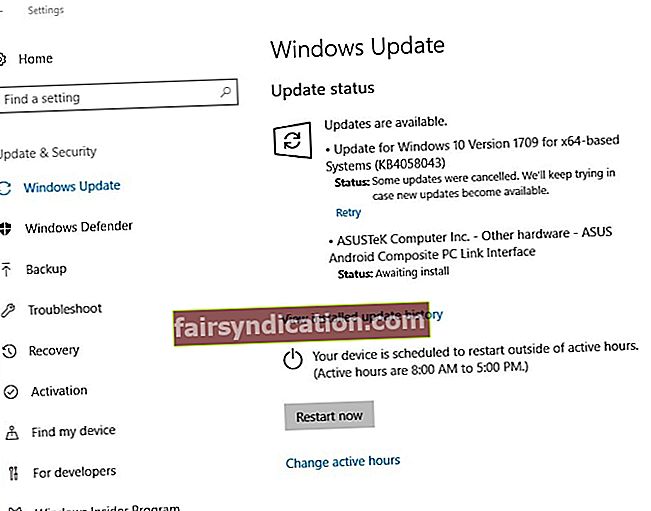
- اگر اس وقت اپ ڈیٹ دستیاب نہیں ہیں تو ، چیک اپ ڈیٹس کے بٹن پر کلک کریں - آپ کا ونڈوز 10 مائیکرو سافٹ سے تازہ ترین بہتری ، پیشرفت اور پیچ تلاش کرے گا۔
ہمیں امید ہے کہ آپ کے او ایس کو اپ ڈیٹ کرنے سے آپ کو ٹھیک کرنے میں مدد ملی ہے۔ یہ ایپ آپ کے پی سی ونڈوز 10 میں خرابی سے چل نہیں سکتی ہے۔
3. نیا ایڈمن اکاؤنٹ بنائیں
اگر آپ کا ون 10 تازہ ترین ہے اور اس کے باوجود خرابی برقرار ہے تو ، ہم آپ کو ایک نیا ایڈمن اکاؤنٹ بنانے کی تجویز کرتے ہیں ، کیونکہ آپ کا موجودہ اکاؤنٹ خراب ہوسکتا ہے۔ ذیل میں دی گئی ہدایات پر عمل کریں:
- ونڈوز لوگو کی کلید دبائیں اور میں بیک وقت۔
- اب جب آپ ترتیبات ایپ میں ہیں ، اکاؤنٹس میں آگے بڑھیں۔
- فیملی اور دوسرے لوگوں میں منتقل ہوں اور دوسرے لوگوں کے پاس جائیں۔
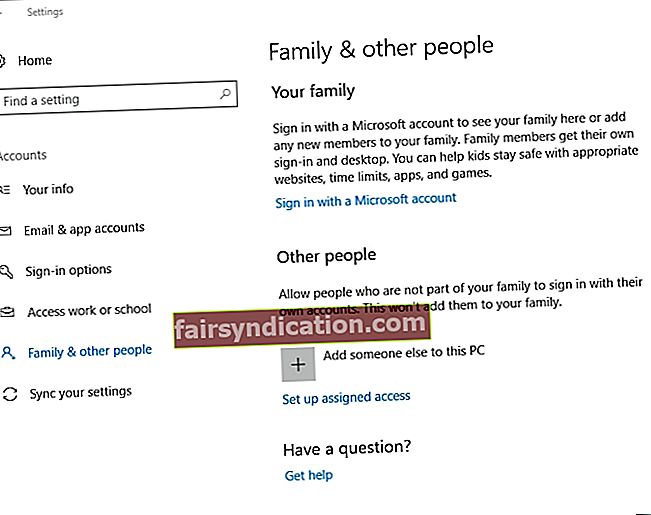
- اس پی سی پر کسی اور کو شامل کریں کے اختیار پر کلک کریں۔
- منتخب کریں میرے پاس اس شخص کے سائن ان معلومات نہیں ہیں۔
- پھر مائیکرو سافٹ اکاؤنٹ کے بغیر صارف شامل کریں کو منتخب کریں۔
- اپنے نئے ایڈمن اکاؤنٹ کیلئے لاگ ان کی سندیں داخل کریں۔
- یہ اکاؤنٹ دوسرے صارفین میں دستیاب ہوگا۔
- اپنا نیا اکاؤنٹ منتخب کریں اور اکاؤنٹ کی قسم میں تبدیلی پر کلک کریں۔
- اکاؤنٹ کی تبدیلی کی ونڈو کھل جائے گی۔
- اسکرین پر ڈراپ ڈاؤن مینو سے ایڈمنسٹریٹر منتخب کریں۔
- اپنی تبدیلیوں کی تصدیق کے لئے ٹھیک ہے پر کلک کریں۔
اب آپ اسٹارٹ مینو میں اپنے اکاؤنٹ کی تصویر / آئکن پر کلک کرکے اور صارف نام اور پاس ورڈ مہیا کرکے اپنے نئے اکاؤنٹ میں تبدیل ہوسکتے ہیں۔ آپ کا ایپ ابھی چلنا چاہئے۔
4. اپنے ایپ کی .Exe فائل کی کاپی چلائیں
اس آسان اور ابھی تک موثر چال نے ونڈوز 10 کے بہت سارے صارفین کو زیربحث مسئلے کو ٹھیک کرنے میں مدد کی ہے۔ آپ کو جس چیز کی ضرورت ہے وہ ہے اس ایپ کی .exe فائل کو جو آپ ٹھیک کرنا چاہتے ہیں ، اس فائل کو کاپی کریں ، اور پھر کاپی لانچ کریں۔ خیال کیا جارہا ہے کہ اب یہ ایپ ٹھیک کام کرے گی۔
5. بدنیتی سے متعلق سافٹ وئیر کے لئے اپنے کمپیوٹر کو اسکین کریں
ابھی تک قسمت نہیں ہے؟ ایسی صورتحال میں ، پورے سسٹم اسکین کو انجام دینے پر غور کریں: ایسا امکان موجود ہے کہ آپ کا کمپیوٹر میلویئر سے متاثر ہے۔ خاص طور پر اگر میلویئر انفیکشن کے دیگر علامات موجود ہوں۔
اس وجہ سے ، آپ اپنے کمپیوٹر کو اسکین کرنے کے لئے بلٹ میں ونڈوز ڈیفنڈر استعمال کرسکتے ہیں۔
- اپنے ونڈوز لوگو آئیکون پر کلک کریں۔ ترتیبات گیئر کا پتہ لگائیں۔ اس پر کلک کریں۔
- اپ ڈیٹ اور سیکیورٹی کو منتخب کریں اور اوپن ونڈوز ڈیفنڈر پر کلک کریں۔
- ونڈوز ڈیفنڈر سیکیورٹی سینٹر میں ، بائیں پین میں شیلڈ کا آئیکن تلاش کریں اور اس پر کلک کریں۔
- ایڈوانس اسکین پر جائیں۔ مینو سے مکمل اسکین منتخب کریں۔
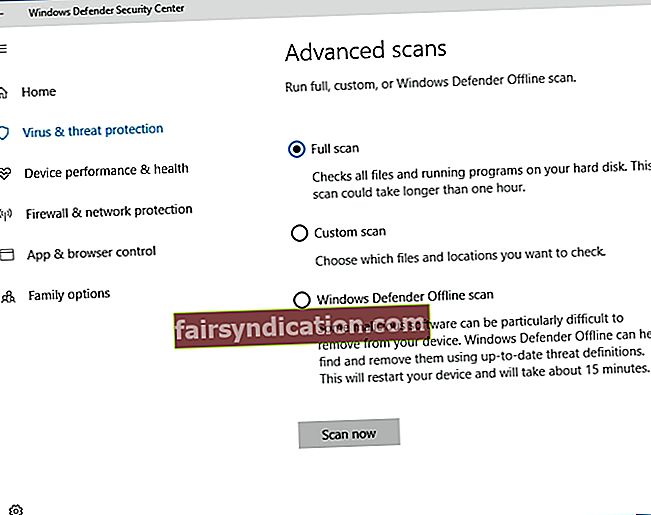
اس کے ساتھ ہی ، آپ اپنے کمپیوٹر سے ناجائز اداروں کو پاک کرنے کے لئے کسی تیسرے فریق کا حل استعمال کرنے کے لئے آزاد ہیں۔ اس سلسلے میں ، آپ آلوگکس اینٹی مالویئر انسٹال کرنے کا خیرمقدم کرتے ہیں: یہ طاقتور ٹول آپ کے ونڈوز 10 کے ہر اشارے اور کریین کو اسکین کرے گا اور پائے جانے والے مشکوک سامان یا اندراجات کو نکال دے گا۔ اس کے علاوہ ، یہ افادیت دوسرے سیکیورٹی حل کے ساتھ کام کر سکتی ہے ، جو آپ کے کمپیوٹر کے تحفظ کو حقیقت میں اٹوٹ بنانے کا ایک بہت اچھا طریقہ ہے۔
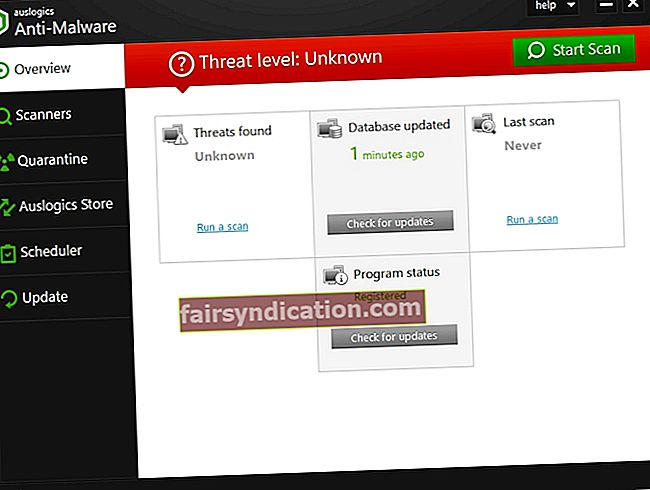
6. اپنے پراکسی یا وی پی این کو غیر فعال کریں
بات یہ ہے کہ ، آپ کی پراکسی یا وی پی این کی ترتیبات ونڈوز اسٹور سے آپ کے کنکشن کو روک رہی ہیں۔
اپنے پراکسی کو غیر فعال کرنے کے لئے ، درج ذیل کریں:
- اپنا اسٹارٹ مینو کھولیں اور کنٹرول پینل پر کلک کریں۔
- انٹرنیٹ کے اختیارات پر کلک کریں اور کنیکشنز پر جائیں۔
- LAN کی ترتیبات کا پتہ لگائیں۔ ان چیک کریں اپنے LAN کے لئے ایک پراکسی سرور استعمال کریں۔
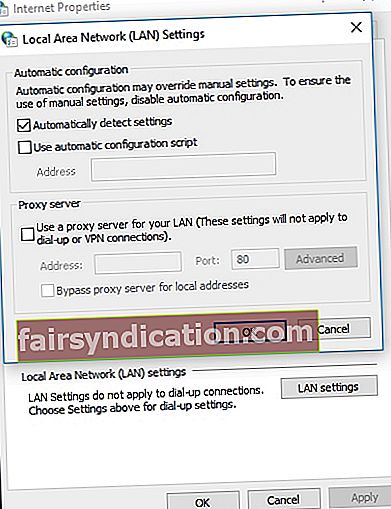
- اپنی تبدیلیوں کی تصدیق کریں۔
یہاں آپ اپنے VPN کنکشن کو غیر فعال کرسکتے ہیں۔
- اپنے اسٹارٹ مینو میں ، کنٹرول پینل ٹائل کا پتہ لگائیں اور اس پر کلک کریں۔
- نیٹ ورک اور شیئرنگ سینٹر درج کریں۔
- بائیں پین میں ، اڈیپٹر کی ترتیبات کو تبدیل کریں اور اس لنک پر کلک کریں۔
- اپنا VPN کنکشن تلاش کریں۔ اس پر دائیں کلک کریں اور حذف کو منتخب کریں۔
اپنے اکاؤنٹ میں دوبارہ رابطہ کریں اور اپنی پریشان کن ایپ لانچ کرنے کی کوشش کریں۔
7. اپنے ویب براؤزر میں کیشے اور کوکیز کو صاف کریں اور پریشان کن ایپ کو دوبارہ انسٹال کریں
ہوسکتا ہے کہ آپ کے براؤزر کی کیچ اور کوکیز کے پیچھے ونڈوز 10 میں ‘یہ ایپ آپ کے کمپیوٹر پر نہیں چل سکتی’ ، کیونکہ انہوں نے اس ایپ کے ڈاؤن لوڈ میں رکاوٹ پیدا کردی ہے جو چلانے کے لئے جدوجہد کر رہی ہے۔ لہذا ، ہم آپ کو مشورہ دیتے ہیں کہ براؤزر کلین اپ کریں اور شروع سے ہی ایپ انسٹال کریں۔ اگر آپ کا براؤزر ہے تو آپ کو یہ کرنا چاہئے
مائیکروسافٹ ایج:
- اپنا ایج براؤزر کھولیں۔
- اوپر دائیں کونے میں اسٹار آئکن پر کلک کریں۔
- پھر گھڑی کے آئیکون پر کلک کریں۔
- تمام تاریخ صاف کریں کا اختیار منتخب کریں۔
- پھر آپ کو مندرجہ ذیل اختیارات کو چیک کرنا چاہئے۔
- براؤزنگ کی تاریخ؛
- کوکیز اور ویب سائٹ کا محفوظ کردہ ڈیٹا۔
- کیشڈ ڈیٹا اور فائلیں۔
- آخر میں ، صاف کریں پر کلک کریں اور اپنے براؤزر کو بند کریں۔
کروم:
- اپنا کروم براؤزر کھولیں اور اس کے بار پر جائیں۔
- ٹائپ کریں: بار میں کروم: // ترتیبات / واضح براؤزر ڈیٹا۔
- ایک بار ’براؤزنگ ڈیٹا صاف کریں‘ ونڈو پر ، اپنے براؤزر کو درج ذیل ڈیٹا کو حذف کرنے کے لئے تشکیل دیں۔
- براؤزنگ کی تاریخ؛
- تاریخ کو ڈاؤن لوڈ کریں؛
- کوکیز اور دیگر سائٹ کا ڈیٹا؛
- کیچڈ تصاویر اور فائلیں۔
- وقت کی حد کے بطور ہر وقت منتخب کریں۔
- عمل کو مکمل ہونے پر صاف ڈیٹا پر کلک کریں اور براؤزر سے باہر نکلیں۔
اوپیرا:
- براؤزر کھولیں اور اوپیرا آئیکون پر کلک کریں۔
- ترتیبات درج کریں اور رازداری اور حفاظت میں آگے بڑھیں۔
- ’براؤزنگ ڈیٹا صاف کریں…‘ کو منتخب کریں اور ’وقت کا آغاز‘ کا انتخاب کریں۔
- درج ذیل کو منتخب کریں:
- براؤزنگ کی تاریخ؛
- تاریخ کو ڈاؤن لوڈ کریں؛
- کوکیز اور دیگر سائٹ کا ڈیٹا؛
- کیچڈ تصاویر اور فائلیں۔
- براؤزنگ کا ڈیٹا صاف کریں پر کلک کریں۔
- اپنا براؤزر بند کریں۔
فائر فاکس:
- فائر فاکس کھولیں اور ہسٹری مینو میں جائیں۔
- حالیہ تاریخ صاف کریں پر کلک کریں۔
- صاف کرنے کے لئے وقت کی حد میں: ’مینو میں ، ہر چیز کو منتخب کریں۔
- تفصیلات پر تشریف لے جائیں اور اس کے ساتھ نیچے والے تیر کو کلک کریں۔
- تمام اشیاء کو منتخب کریں اور پھر کلئیر پر کلک کریں۔
- اپنا براؤزر بند کریں۔
اب آپ کو اپنی ایپ کو مکمل طور پر ان انسٹال کرنا چاہئے اور اس کے بچائے ہوئے کو ہٹانا چاہئے۔ ایسا کرنے کے بعد ، اپنے کمپیوٹر پر ایپ ڈاؤن لوڈ کریں ، انسٹالیشن کریں ، اور سافٹ ویئر لانچ کریں۔ اب اسے گھڑیوں کی طرح چلنا چاہئے۔
8. ونڈوز اسٹور کو اپ ڈیٹ کریں
اگر آپ کے کمپیوٹر پر ونڈوز ایپ نہیں چل سکتی ہے تو ، آپ کے ونڈوز اسٹور میں پریشانی ہو سکتی ہے۔ ہم آپ کو کیڑے اور غلطیوں کو ختم کرنے کے لئے اسے فوری طور پر اپ ڈیٹ کرنے کی تجویز کرتے ہیں۔
- اپنے اسٹارٹ مینو میں جائیں اور ونڈوز اسٹور ایپ کھولیں۔
- اوپر دائیں کونے میں ، آئیکن تلاش کریں جو تین افقی طور پر منسلک نقطوں کی طرح دکھائی دیتا ہے۔
- اس پر کلک کریں اور ڈاؤن لوڈ اور اپ ڈیٹ کو منتخب کریں۔ پھر گیٹ اپڈیٹس پر کلک کریں۔
اپنے ونڈوز اسٹور کو اپ ڈیٹ کرنے کے بعد ، پریشانی والے ایپ کو انسٹال کریں (پچھلی فکس میں لنک دیکھیں) ، اور اسے دوبارہ ڈاؤن لوڈ کریں۔ اپنے پی سی پر ایپ انسٹال کریں اور دیکھیں کہ کیا آپ اسے کھول سکتے ہیں۔
9. سیدلوڈ ایپ آپشن کو آن کریں
آپ کے سسٹم کو صرف ونڈوز اسٹور ایپس کی اجازت دینے کے لئے تشکیل دیا جاسکتا ہے۔ اس طرح ، اگر سوفٹویئر کا کوئی تیسرا فریق آپ کے کمپیوٹر پر چلنے کے لئے جدوجہد کرتا ہے تو ، اس کی اصل کی بنیاد پر اسے روکا جاسکتا ہے۔
اس طرح ، آئیے اپنے کمپیوٹر پر سائڈلوڈ ایپس کی اجازت دیں:
- ونڈوز لوگو کی کلید دبائیں اور میں بیک وقت۔
- ترتیبات کی سکرین کھل جائے گی۔ اپ ڈیٹ اور سیکیورٹی پر جائیں۔
- بائیں پین میں ، پر جائیں اور اس پر کلک کریں برائے ڈویلپرز۔
- استعمال ڈویلپر کی خصوصیات کے مینو میں ، سیدلوڈ ایپس کے اختیارات کو چیک کریں۔
اب اپنی ترتیبات ایپ سے باہر نکلیں اور دیکھیں کہ آیا آپ کا مسئلہ حل ہو گیا ہے۔
10. اپنے ڈرائیوروں کو اپ ڈیٹ کریں
اور پھر بھی کوئی کامیابی نہیں؟ تب آپ کے پریشانی والے ایپ کو اس کے کام کرنے میں شامل ہارڈ ویئر سے بات چیت کرنے میں دشواری ہو سکتی ہے۔ اس طرح کی پریشانی عموما out پرانی یا ناقص ڈرائیوروں سے ہوتی ہے ، اور آپ کے معاملے میں ہونے کا بہت زیادہ امکان ہوتا ہے۔
اپنے ڈرائیوروں کی تازہ کاری اور ان کی مرمت کے ل you ، آپ بلٹ میں ڈیوائس منیجر ٹول استعمال کرسکتے ہیں۔
- ونڈوز لوگو کی + X شارٹ کٹ دبائیں اور فہرست میں سے ڈیوائس منیجر کو منتخب کریں۔
- وہ آلہ تلاش کریں جس کو ڈرائیور کو اپ ڈیٹ کرنے کی ضرورت ہے اور اس پر دائیں کلک کریں۔
- اپ ڈیٹ ڈرائیور پر کلک کریں۔ پھر تازہ ترین ڈرائیور سافٹ ویئر کے لئے خود بخود تلاش کریں کو منتخب کریں۔
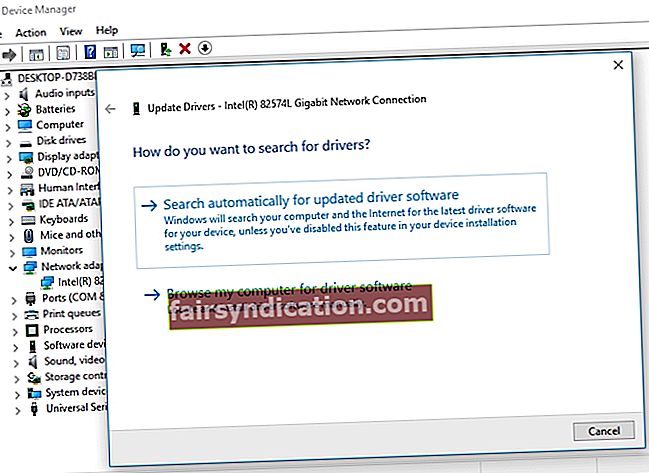
اگر ونڈوز 10 آپ کے آلے کے لئے نیا ڈرائیور ڈھونڈنے میں ناکام ہو جاتا ہے تو ، آپ اسے خود تلاش کرنے میں آزاد ہیں - صرف اس بات کو یقینی بنائیں کہ آپ جس چیز کی تلاش کر رہے ہیں اسے جان لیں ، کیوں کہ غلط ڈرائیور کو انسٹال کرنے سے معاملات مزید پیچیدہ ہوسکتے ہیں۔
تاہم ، اپنے تمام ڈرائیوروں کو پٹری پر واپس لانے کا آسان ترین طریقہ یہ ہے کہ عمل کو خود کار بنانے کے ل special خصوصی سافٹ ویئر استعمال کریں۔ مثال کے طور پر ، اوسلوگکس ڈرائیور اپڈیٹر کو آپ کے تمام آلات کو جدید ترین ڈویلپر کی سفارش کردہ ڈرائیور ورژن فراہم کرنے کے لئے محض ایک کلک کی ضرورت نہیں ہوگی۔
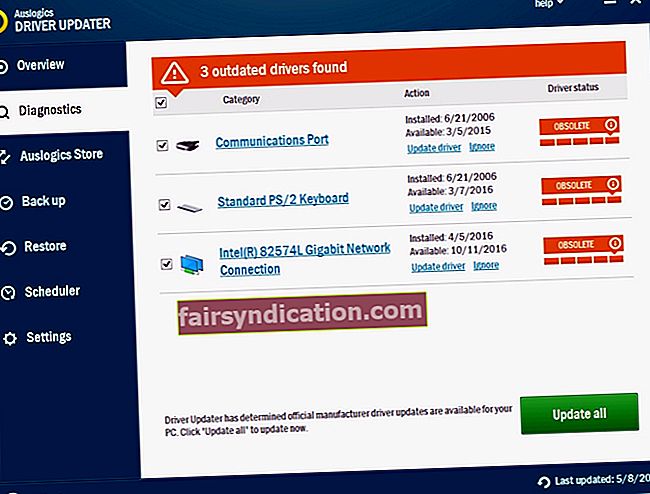
11. اسمارٹ اسکرین کو آف کریں
چونکہ فشنگ گھوٹالے اور میلویئر زیادہ سے زیادہ پیچیدہ ہو رہے ہیں ، لہذا یہ کہے بغیر آپ کو اپنے کمپیوٹر کی حفاظت کے ل reliable خطرات سے بچنے کے لئے قابل اعتماد ٹولز کی ضرورت ہے۔ اسمارٹ اسکرین خصوصیت ایک اہم معاملہ ہے۔ تاہم ، یہ کچھ ایپس کو آپ کے کمپیوٹر پر چلنے سے روک سکتا ہے۔ اس طرح کی صورتحال میں ، عارضی طور پر اسمارٹ اسکرین کو غیر فعال کریں اور دیکھیں کہ آیا آپ کی ایپ اس پینتریب کے بعد چل سکتی ہے:
- ونڈوز لوگو اور ایس کیز کو بیک وقت دباکر سرچ باکس کھولیں۔
- اسمارٹ اسکرین تلاش میں ٹائپ کریں۔ ایپ اور براؤزر کنٹرول کو منتخب کریں۔
- آپ کو ونڈوز ڈیفنڈر سیکیورٹی سینٹر لے جایا جائے گا۔
- چیک ایپس اور فائلوں کے حصے پر جائیں اور وارننگ کا اختیار منتخب کریں۔
- بحیثیت منتظم اس عمل کی تصدیق کریں۔
اگر اس سے آپ کا مسئلہ حل ہو گیا ہے تو ، مسئلے کی اطلاع ایپ کے وینڈر کو دیں یا جب بھی آپ سوال میں سوفٹویئر کو بند کردیں ہر بار اپنے اسمارٹ اسکرین کو تبدیل کرنا یقینی بنائیں ، کیونکہ آپ کی سکیورٹی سب سے اہم ہے۔
12. اپنی ڈرائیو کو ڈیکلٹر کریں
آپ کے کمپیوٹر پر جمع ہونے والے ردی کی وجہ سے آپ کی ایپس چلانے میں ناکام ہوسکتی ہیں۔ اگر آپ کی ڈرائیو عارضی فائلوں اور فولڈروں کے ساتھ بے ترتیبی ہے تو ، آپ کا پی سی سست ، غیر ذمہ دارانہ اور غلطی کا شکار ہوجاتا ہے ، جس کا مطلب ہے کہ آپ کی ڈسک کو مکمل صفائی کی ضرورت ہے۔
ایسے حالات میں ڈسک کلین اپ ایپ بہت کارآمد ہوگی۔
- تلاش کرنے کے ل to اپنے کی بورڈ پر ونڈوز لوگو + ایس شارٹ کٹ دبائیں۔
- ڈسک کلین اپ ٹائپ کریں اور ٹول کو اس فہرست سے منتخب کرکے چلائیں۔
- ایسی ڈسک کو منتخب کریں جس کی صفائی کی ضرورت ہو۔ 'نظام فائلوں کو صاف کریں' کے بٹن پر کلک کریں۔
اپنے پی سی کو ڈیکلوٹر کرنے اور کچھ قیمتی ڈسک اسپیس کو آزاد کرنے کا ایک اور مؤثر طریقہ تیسری پارٹی کی افادیت استعمال کرنا ہے۔ مثال کے طور پر ، اوسلوگکس بوسٹ اسپیڈ آپ کے سسٹم کو ہر طرح کا فضول مٹا دے گا ، آپ کی رازداری میں اضافہ کرے گا ، اور آپ کے کمپیوٹر کی ہموار اور تیز کارکردگی کو یقینی بنائے گا۔
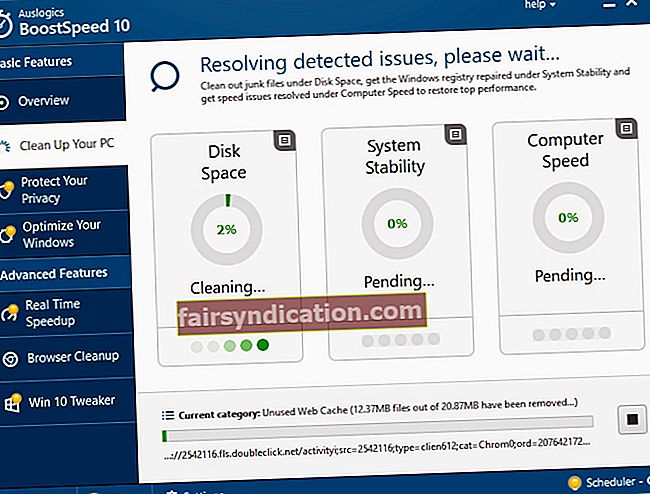
13. سسٹم فائل چیکر استعمال کریں
اگر آپ نے ابھی تک کام کرلیا ہے تو ، اب وقت آگیا ہے کہ آپ ونڈوز 10 کو سسٹم فائل کرپشن کے ل check چیک کریں۔ اس مقصد کے لئے سسٹم فائل چیکر ٹول کا استعمال کریں:
- ونڈوز لوگو کی + ایس شارٹ کٹ چیونٹی ٹائپ سی ایم ڈی کو تلاش میں دبائیں۔
- کمانڈ پرامپٹ پر دائیں کلک کریں اور بطور ایڈمنسٹریٹر منتخب کریں۔
- کمانڈ پرامپٹ ونڈو میں ایس ایف سی / سکین لکھیں۔
- اسکیننگ کا عمل ختم ہونے دیں اور کمانڈ پرامپٹ سے باہر نکلیں۔
- بوٹ پر جگہ لینے کے ل file فائل کو تبدیل کرنے کے لئے اپنے کمپیوٹر کو دوبارہ شروع کریں۔
اب اپنی ایپ چیک کریں۔ اگر یہ اب کام کرسکتا ہے تو ، اس مسئلے کا ذمہ دار نظام کی خراب فائلوں کو تھا۔
14. اپنی رجسٹری کو درست کریں
غلطی ‘یہ ایپ آپ کے کمپیوٹر پر نہیں چل سکتی’ آپ کی سسٹم رجسٹری میں شامل ہوسکتی ہے: اگر یہ خراب ہے یا خراب ہے تو ، آپ کی ایپس غیر مستحکم اور پریشان کن ہوجاتی ہیں۔ ان کو ٹھیک کرنے کے ل you ، آپ کو اپنے ونڈوز رجسٹری کو اسکین اور مرمت کرنا چاہئے ، جس میں گہری تکنیکی مہارت اور غیر معمولی محتاطی کی ضرورت ہے۔ چونکہ انسان غلطی کا شکار ہے ، لہذا Auslogics رجسٹری کلینر جیسے قابل اعتماد سافٹ ویئر کو ملازمت کرنا ایک دانشمندانہ خیال ہے۔ یہ آلہ جراحی سے متعلق صحت سے متعلق آپ کی رجسٹری کو صاف اور موافقت دے گا۔ ویسے ، اس کی مصنوعات کو 100 free مفت ہے ، کوئی ڈور منسلک نہیں ہے۔
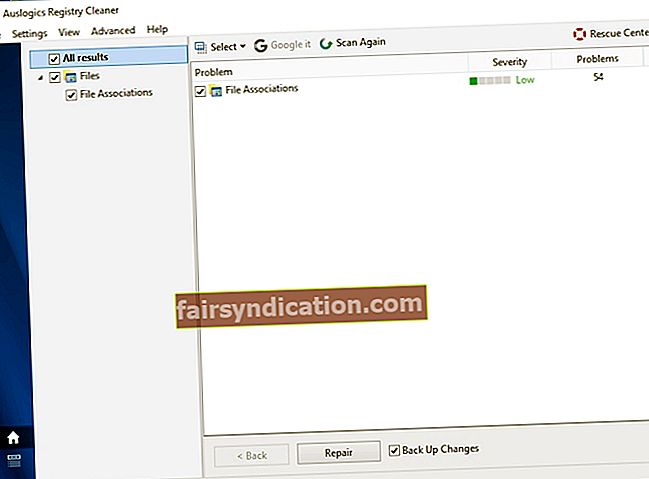
15. صاف ستھرا بوٹ انجام دیں
اگر مذکورہ بالا تمام حل آپ کے مسئلے کو حل کرنے میں ناکام رہے ہیں تو ، اس میں سافٹ ویئر کا تنازعہ شامل ہوسکتا ہے۔ اس کی نشاندہی اور حل کرنے کے ل To ، آپ کو اپنے سسٹم کو صاف کرنے کی ضرورت پڑسکتی ہے۔
ونڈوز 10 میں کلین بوٹ اسٹیٹ میں داخل ہونے کے ل take یہ اقدامات ہیں:
- اپنے کی بورڈ پر ونڈوز لوگو کی + ایس شارٹ کٹ مارو۔
- تلاش میں msconfig ٹائپ کریں اور انٹر دبائیں۔
- جنرل ٹیب پر جائیں۔ سلیکٹو اسٹارٹ اپ پر نیویگیٹ کریں۔
- لوڈ اسٹارٹ آئٹمز پینل میں جائیں اور اسے صاف کریں۔
- سروسز ٹیب پر جائیں۔ مائیکرو سافٹ سروسز کے تمام پینل کو چھپائیں۔ صاف کرو۔
- اپنی تبدیلیوں کو محفوظ کریں۔ پھر اپنے کمپیوٹر کو دوبارہ شروع کریں۔
اب جب آپ کا پی سی صاف بوٹ کی حالت میں ہے تو ، ایپ کو چیک کریں۔ اگر مسئلہ برقرار رہتا ہے تو ، چیک کریں کہ فی الحال کون سے پروگرام اور خدمات قابل عمل ہیں - ان میں مجرم بھی شامل ہے۔ اگر آپ کی ون 10 صاف بوٹنگ نے اس مسئلے کو ختم کردیا ہے تو ، ان آئٹمز کو قابل بنائیں جو آپ نے پہلے بند کردیں ہیں - انہیں ایک وقت میں ایک بار موڑ دیں تاکہ معلوم ہو کہ کون سا خرابی کا ذمہ دار ہے۔
امید ہے کہ ، آپ نے ٹھیک کرنے کا انتظام کرلیا ہے یہ ایپ آپ کے کمپیوٹر ونڈوز 10 میں غلطی سے چل نہیں سکتی ہے۔ اور ہم آپ کو سختی سے مشورہ دیتے ہیں کہ آئندہ اپنے سافٹ ویئر کی پریشانیوں سے بچنے کے لئے اپنے ایپس کو تازہ ترین رکھیں۔
کیا ہمارے اشارے مفید ثابت ہوئے ہیں؟
کیا آپ کے پاس ایسے ایپس کو ٹھیک کرنے کے بارے میں کوئی آئیڈیا ہے جو ونڈوز 10 پر چلنے سے انکار کرتے ہیں؟
ہم آپ کے تبصرے کے منتظر ہیں!